Jak korzystać z funkcji FILTR programu Excel z wieloma kryteriami

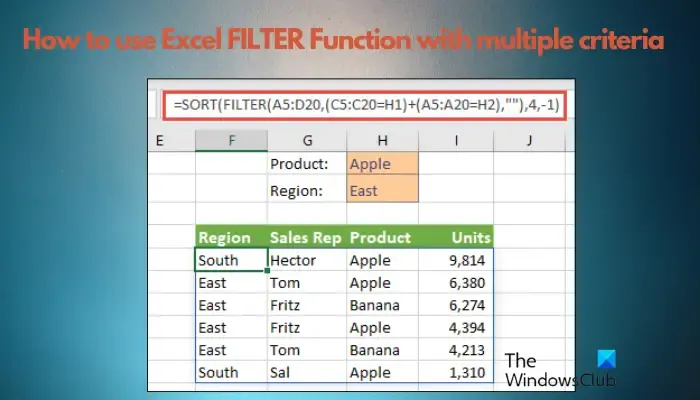
Funkcja FILTR w programie Excel to potężne narzędzie, które pozwala wyodrębnić określone dane z zakresu, list danych lub tablicy w oparciu o wiele kryteriów. Korzystając z tej funkcji, możesz łatwo filtrować i wyświetlać tylko te informacje, których potrzebujesz, oszczędzając czas i wysiłek w wyszukiwaniu i organizowaniu danych.
Co to jest funkcja FILTR w programie Excel?
Podstawowa składnia filtrowania zakresu, listy lub tablicy danych przy użyciu jednego lub wielu kryteriów jest następująca:
=FILTER(array, include, [if_empty])
Jeśli więc chcesz wyodrębnić określone dane z dużego zestawu danych, na przykład z 1000 wierszy, ta formuła funkcji filtru ułatwia to zadanie. Wcześniej do filtrowania danych używaliśmy wyłącznie list rozwijanych z polami wyboru, ale nie pomagało to w przypadku złożonych kryteriów.
To powiedziawszy, istnieją trzy argumenty wejściowe dla funkcji filtru programu Excel:
- Tablica: zakres komórek, które chcesz filtrować.
- Uwzględnij: Kryterium filtrowania danych, które powinny mieć postać równania logicznego. Na przykład dane wejściowe powinny brzmieć tak lub nie, używając symboli takich jak = , > , < itd.
- [If_empty]: To opcjonalne wejście ( „ ” , „N/A” lub „Brak wyników ”) instruuje program Excel, aby umieścił wartość lub ciąg tekstowy, gdy filtr zwróci pustą tabelę.
Korzystanie z podstawowej formuły funkcji filtrującej programu Excel
Zanim wyjaśnimy, jak używać funkcji filtru programu Excel z wieloma kryteriami, ważne jest, aby zrozumieć, jak działa formuła funkcji filtru programu Excel.
Oto przykład podstawowej formuły funkcji filtrującej w Excelu, np. filtrującej ilu pracowników przebywa na Florydzie (patrz tabela):
=FILTER(C5:E19, E5:E19=I1,"Florida")
Formuła wyodrębnia wynik z zakresu komórek ( H4:J9 ) bez zmiany oryginalnych danych.

Alternatywnie możesz także skorzystać z wbudowanej funkcji filtrowania , aby ułatwić sobie pracę. Po prostu wybierz zakres danych, przejdź do strony głównej i kliknij ikonę Sortuj i filtruj .
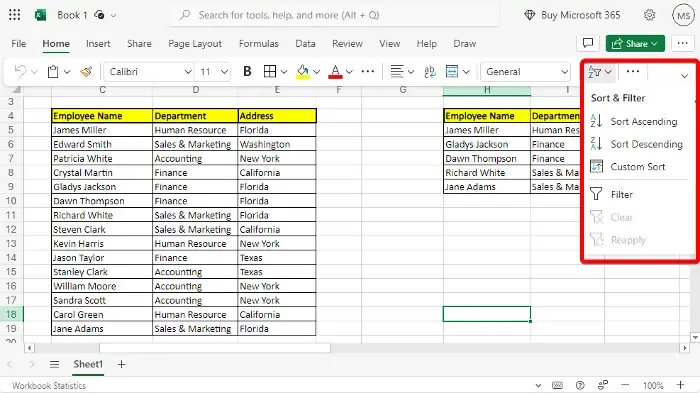
Wybierz opcję Filtruj z menu, aby dodać listy rozwijane do wybranego zakresu.
Następnie przejdź do kolumny Adres , wybierz menu rozwijane, odznacz opcję Wybierz wszystko i wybierz tylko Florydę .
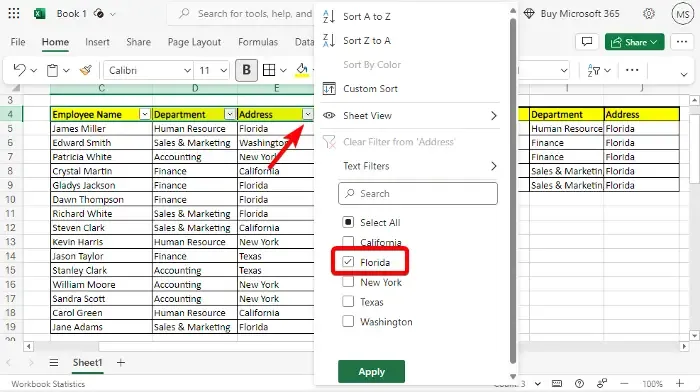
W komórkach będą teraz widoczne tylko nazwiska osób z Florydy i odpowiadających im wydziałów .
Jeśli jednak napotkasz jakiekolwiek błędy SPILL w programie Excel , zapoznaj się z naszym połączonym postem, aby uzyskać rozwiązania.
Jak korzystać z funkcji filtrowania programu Excel z wieloma kryteriami
Teraz, gdy już wiesz, jak korzystać z podstawowej funkcji filtrowania w programie Excel, zapoznaj się z samouczkiem programu Microsoft Excel dotyczącym korzystania z funkcji filtrowania z wieloma kryteriami.
Aby użyć więcej niż jednego kryterium filtrowania danych, możesz wykonać operację AND lub OR .
1] Używanie operacji AND z wieloma kryteriami
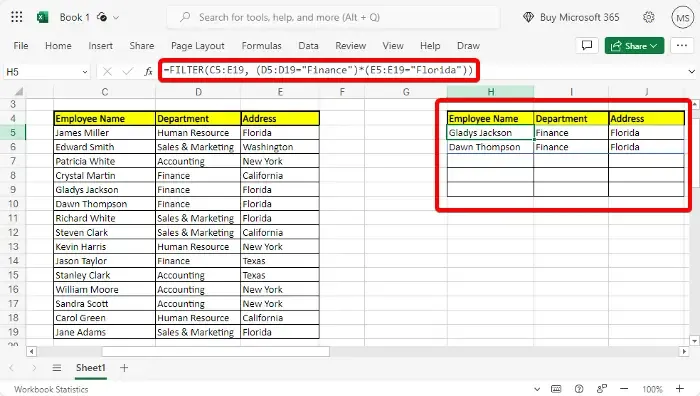
Podczas gdy funkcja AND wymaga, aby wszystkie kryteria miały wartość True, aby wiersz został uwzględniony w wyniku filtru, funkcja OR wymaga, aby co najmniej jedno z kryteriów miało wartość True, aby wiersz został uwzględniony w wyniku filtru.
Oto przykład pokazujący, jak używać funkcji logicznej ORAZ w funkcji FILTR programu Excel w celu pobrania danych z określonego zakresu komórek na podstawie dwóch kryteriów:
=FILTER(C5:E19, (D5:D19="Finance")*(E5:E19="Florida"))
W ten sposób zostanie wyodrębniona liczba pracowników działu finansowego z Florydy.
2] Używanie operacji OR z wieloma kryteriami
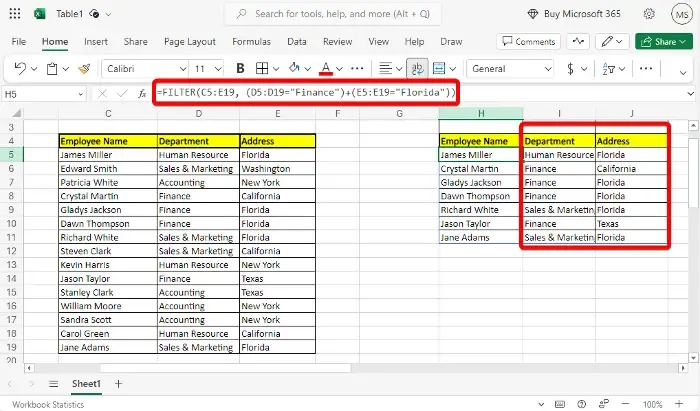
Operacja OR jest spełniona, gdy spełnione jest jedno lub więcej niż jedno kryterium. Na przykład, jeśli chcesz dowiedzieć się, ilu pracowników pracuje w dziale Księgowości LUB Finansów, wystarczy, że skorzystasz z powyższego wzoru i zastąpisz operator * operatorem + , jak pokazano poniżej:
=FILTER(C5:E19, (D5:D19="Finance")+(E5:E19="Florida"))
To wszystko i powinien zwrócić dwa wyniki w dwóch oddzielnych kolumnach.
Jeśli jednak wolisz korzystać z programu Microsoft Access, oto sposób sortowania i filtrowania rekordów w programie Access .
Jak umieścić wiele warunków w filtrze?
Aby użyć filtru z wieloma warunkami, możesz połączyć je za pomocą operatorów logicznych, takich jak AND i OR . Na przykład w arkuszu kalkulacyjnym możesz użyć formuły =FILTER(zakres, (warunek1) + (warunek2), „”) jako operatora LUB . Możesz też użyć formuły =FILTER(zakres, (warunek1) * (warunek2), „”) dla operatora AND . Upewnij się także, że warunki są odpowiednio ustawione, aby uzyskać dokładne wyniki.
Jak dokonać wielu selekcji w filtrze Excel?
Aby dokonać wielokrotnego wyboru w filtrze programu Excel, kliknij strzałkę menu rozwijanego w nagłówku kolumny. Następnie wybierz opcję Filtruj według kolorów lub filtrów tekstowych , aby określić kryteria. Aby wybrać niesąsiadujące elementy, przytrzymaj klawisz Ctrl i kliknij każdy element. W przypadku elementów ciągłych kliknij pierwszy element, przytrzymaj klawisz Shift i kliknij ostatni element. To skutecznie stosuje wiele filtrów do zaawansowanego sortowania danych.



Dodaj komentarz